
เพิ่มและเอาส่วนออกใน Pages บน iPhone
เอกสารประมวลผลคำสามารถมีได้หลายส่วน ซึ่งแต่ละส่วนสามารถมีเลขหน้า หัวกระดาษ ท้ายกระดาษ หรือวัตถุพื้นหลังต่างๆ ได้ (เช่น ลายน้ำ) แม่แบบบางแม่แบบมีส่วนที่กำหนดไว้แล้วล่วงหน้า ซึ่งคุณสามารถเพิ่มหรือลบได้
ในการดูส่วนของเอกสาร ให้แสดงมุมมองรูปย่อของหน้า แล้วแตะค้างไว้ที่รูปย่อของหน้า สีพื้นหลังจะแสดงขึ้นหลังรูปย่อของหน้าทั้งหมดที่เป็นของส่วนนั้น
เพิ่มส่วนใหม่
แตะเพื่อวางจุดแทรกในตำแหน่งที่คุณต้องการให้เริ่มส่วนใหม่
แตะอีกครั้ง จากนั้นแตะ แทรก แล้วแตะ การแบ่งส่วน
ถ้าคุณไม่เห็น การแบ่งส่วน แสดงว่าเอกสารของคุณเป็นเอกสารเค้าโครงหน้า ซึ่งไม่ได้ใช้การแบ่งส่วน
ตั้งค่าหน้าเริ่มต้นสำหรับส่วนหนึ่ง
ในเอกสารประมวลผลคำที่ใช้สองหน้าคู่กัน คุณจะสามารถเลือกตำแหน่งที่ส่วนเริ่มต้นได้
ในมุมมองรูปย่อของหน้า ให้แตะหน้าใดๆ ในส่วนที่มีหน้าเริ่มต้นที่คุณต้องการให้เปลี่ยน จากนั้นแตะ

แตะ ตั้งค่าเอกสาร แล้วแตะแถบส่วนที่ด้านบนสุดของหน้าจอ
แตะตัวเลือกด้านใต้ส่วนเริ่มใน:
หน้าถัดไป: เริ่มส่วนในหน้าซ้ายหรือหน้าขวา ซึ่งขึ้นอยู่กับว่าหน้าใดจะอยู่ถัดมาในเอกสาร ถ้าคุณไม่ต้องการให้เอกสารของคุณมีหน้าเปล่า ให้เลือก หน้าถัดไป
หน้าขวา: เริ่มส่วนในหน้าแรกทางขวา ถ้าหน้าถัดไปในเอกสารของคุณคือหน้าด้านซ้าย หน้าเปล่าจะถูกแทรกก่อนที่จะเริ่มต้นส่วนทางด้านขวา
หน้าซ้าย: เริ่มส่วนในหน้าแรกทางซ้าย ถ้าหน้าถัดไปในเอกสารของคุณคือหน้าด้านขวา หน้าเปล่าจะถูกแทรกก่อนที่จะเริ่มต้นส่วนทางด้านซ้าย
แตะ เสร็จสิ้น เพื่อปิดตัวควบคุม
ลบท่อน
ถ้าคุณต้องการเก็บเนื้อหาที่อยู่ในส่วน ให้คัดลอกแล้ววางไว้ที่ตำแหน่งอื่นในเอกสารหรือเอกสารอื่นก่อนที่คุณจะลบส่วน
แตะปุ่มเลขหน้าที่ด้านล่างสุดของหน้าจอเพื่อแสดงรูปย่อของหน้า
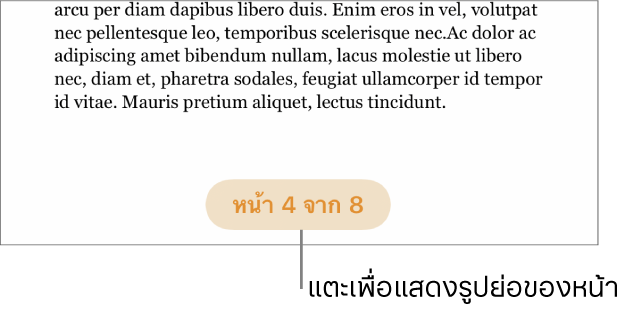
ถ้าคุณไม่เห็นปุ่มเลขหน้า ให้แตะ
 แล้วเปิดใช้ แถบนำทาง
แล้วเปิดใช้ แถบนำทางแตะค้างไว้ที่รูปย่อของหน้าใดๆ ในส่วนที่คุณต้องการให้ลบ จากนั้นยกนิ้วของคุณขึ้น
สีพื้นหลังในมุมมองรูปย่อของหน้าจะเป็นตัวบ่งบอกรูปย่อของหน้าทั้งหมดในส่วนนั้น
แตะ ลบ แล้วแตะ ลบ อีกครั้งในหน้าต่างโต้ตอบที่แสดง
ปัดลง หรือแตะรูปย่อของหน้า เพื่อย้อนกลับไปยังเอกสาร
ถ้าคุณมีส่วนในเอกสารประมวลผลคำของ Pages หนึ่งฉบับที่คุณต้องการที่จะใช้ในเอกสารประมวลผลคำของ Pages ฉบับอื่น คุณสามารถคัดลอกส่วนจากเอกสารฉบับหนึ่งไปยังอีกฉบับหนึ่งได้ ให้ดูที่คัดลอกแล้ววางหน้าระหว่างเอกสาร